Gestión de laboratorios
Ver contenido de un laboratorio
Para ver el contenido de un laboratorio, sigue estos pasos:
- Ingresa a la vista del curso en el que deseas crear el laboratorio haciendo clic en la tarjeta del curso:
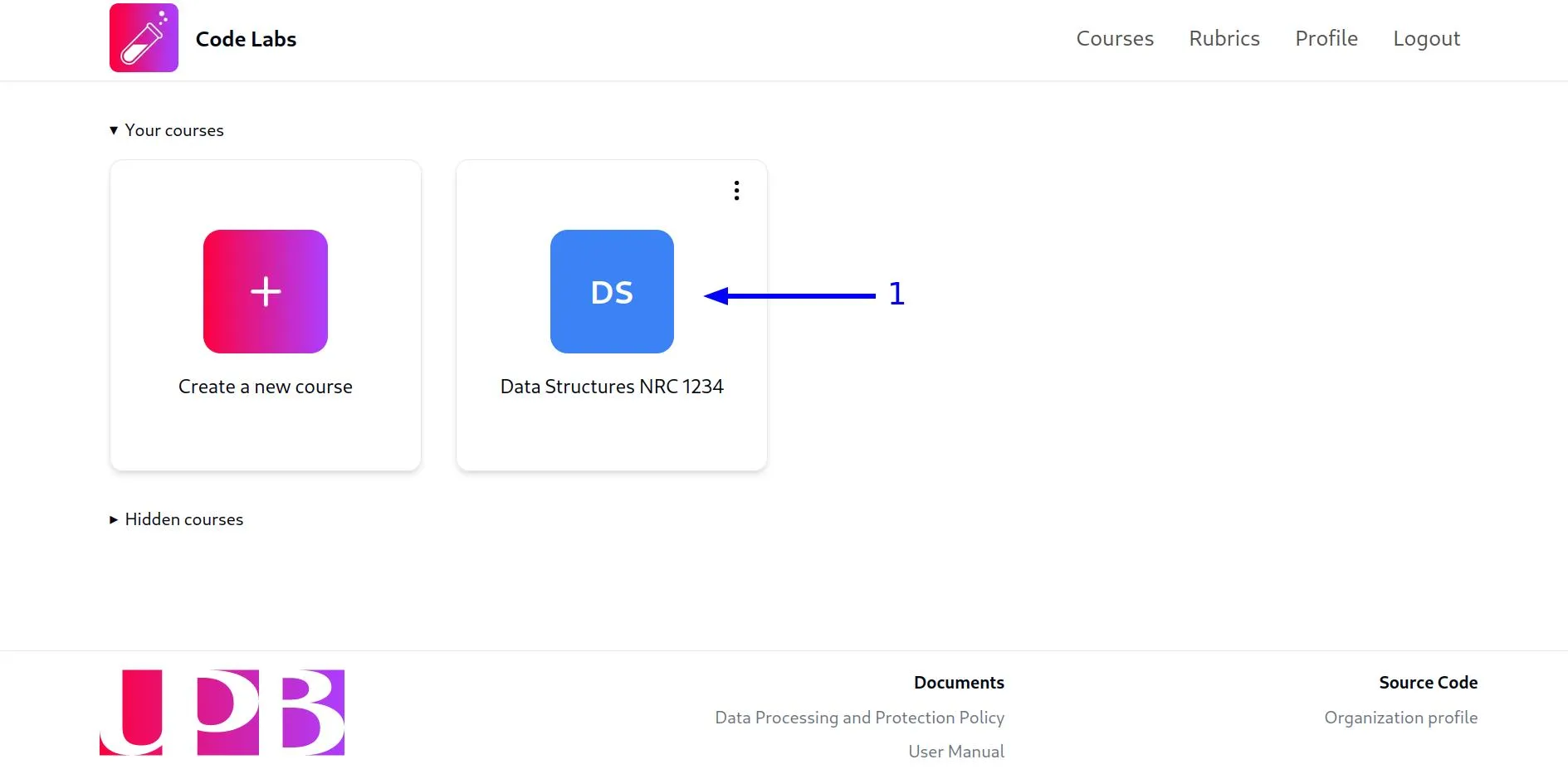
- Haz clic en el botón
Completeen la fila del laboratorio que deseas ver:
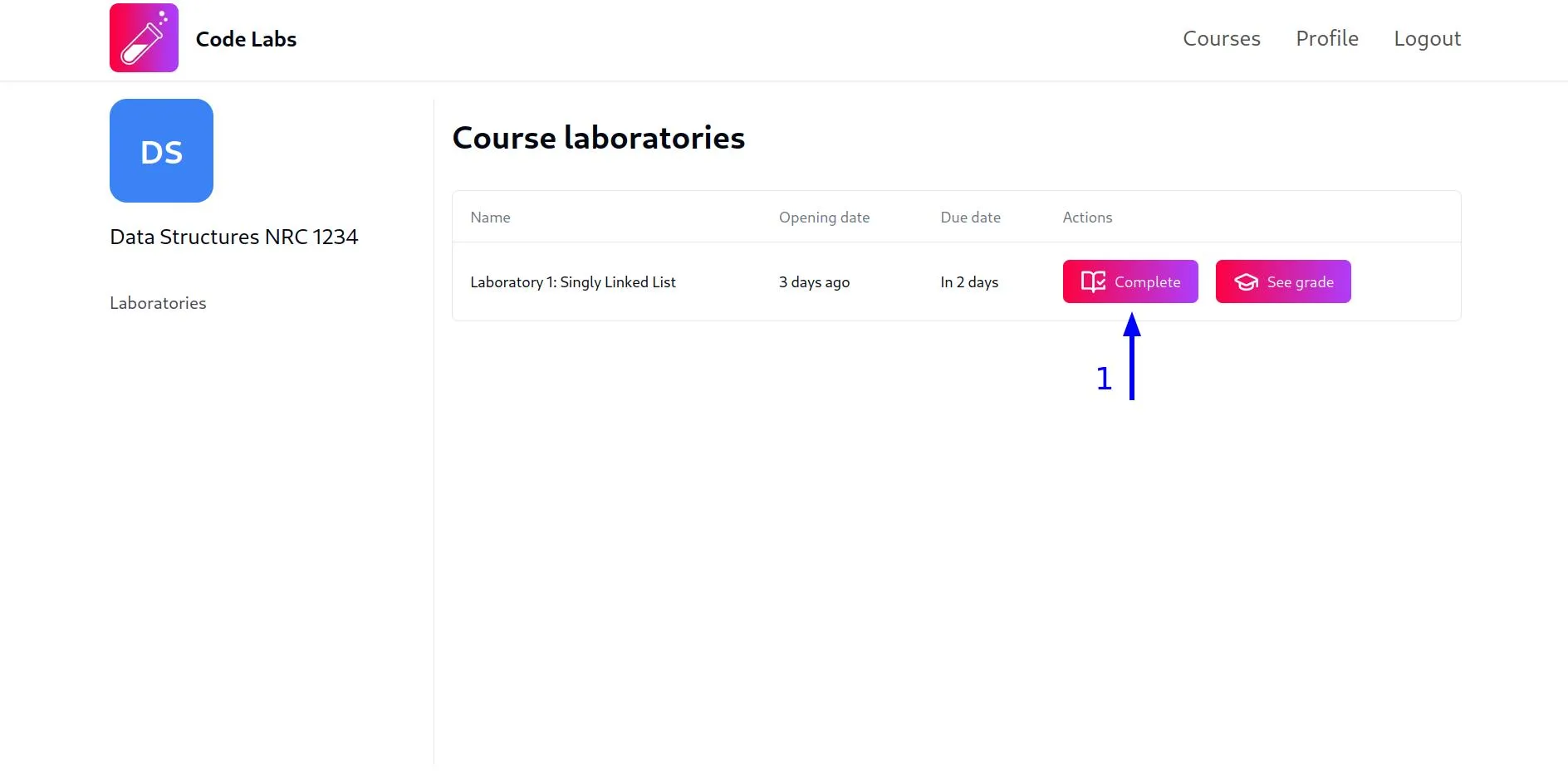
Una vez que hayas completado estos pasos, serás redirigido a la vista del laboratorio y podrás ver las instrucciones y las pruebas unitarias preparadas por el profesor.
Completar un laboratorio
Antes de aprender a completar un laboratorio, debes saber que un laboratorio está compuesto por un conjunto de instrucciones escritas por el profesor en MarkDown a través de Text Blocks y un conjunto de pruebas unitarias para que deberás completar a través de Test Blocks.
Enviar código a través de los Test Blocks
Para enviar tu código a través de los bloques de pruebas, sigue estos pasos:
- Descarga el
templatedel lenguaje de programación seleccionado por el profesor haciendo clic en el botón con el icono de descarga:
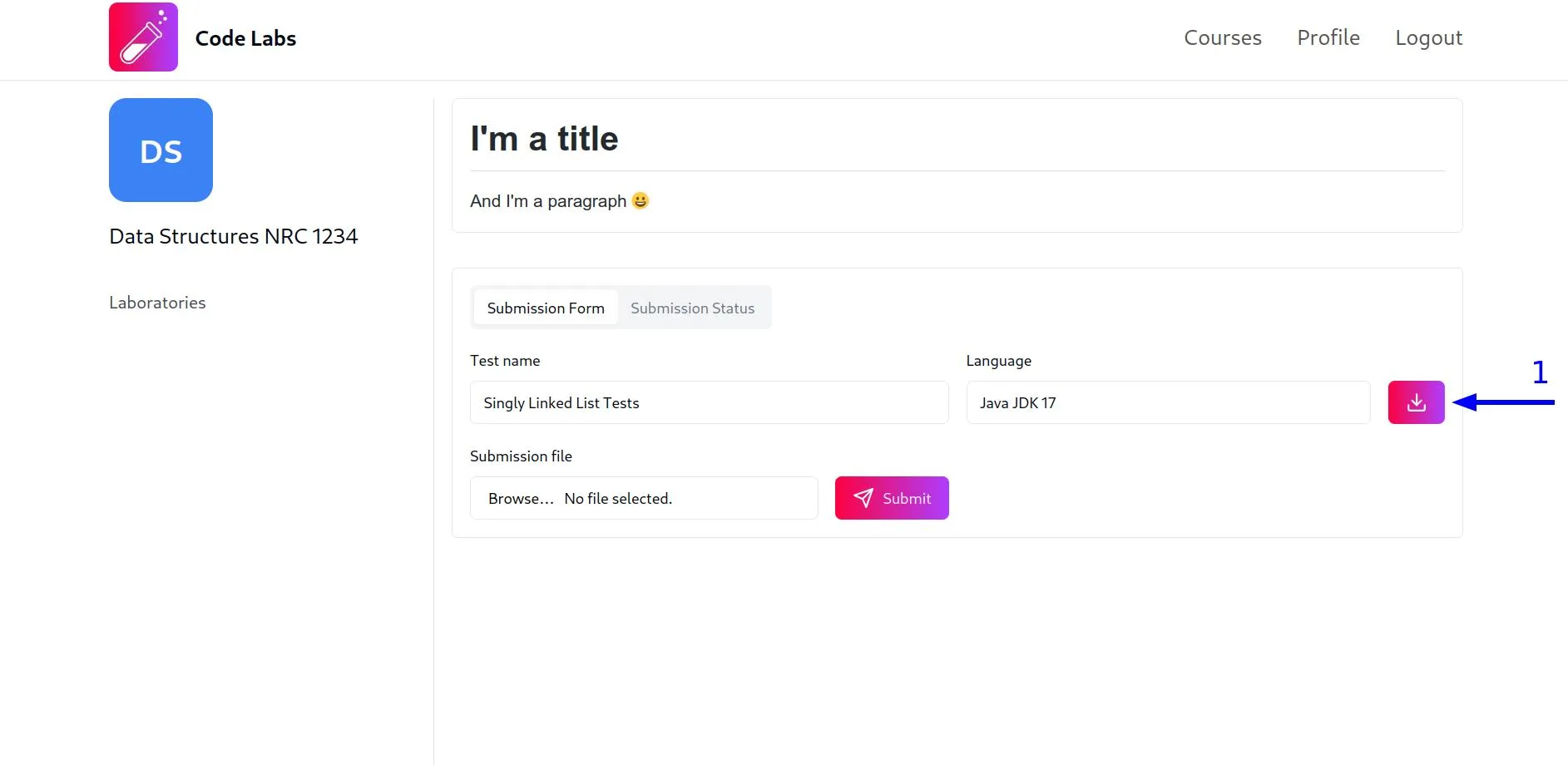
DEBES utilizar el template proporcionado por la plataforma para escribir tu código ya que NO podemos garantizar que las pruebas escritas por el profesor funcionarán si usas una estructura de carpetas, librerías o cualquier otra cosa que no esté soportada por nuestro template.
Cuando descomprimas el archivo zip descargado, podrás abrir el proyecto en tu IDE favorito y escribir tu código. Para conocer más sobre la estructura de carpetas del template, te recomendamos que leas la sección de consideraciones especiales para enviar soluciones en los lenguajes soportados.
- Una vez que hayas escrito tu código siguiendo las instrucciones del profesor, crea un archivo
zipcon tu código, selecciónalo desde el bloque de pruebas y envíalo haciendo clic en el botónSubmit:
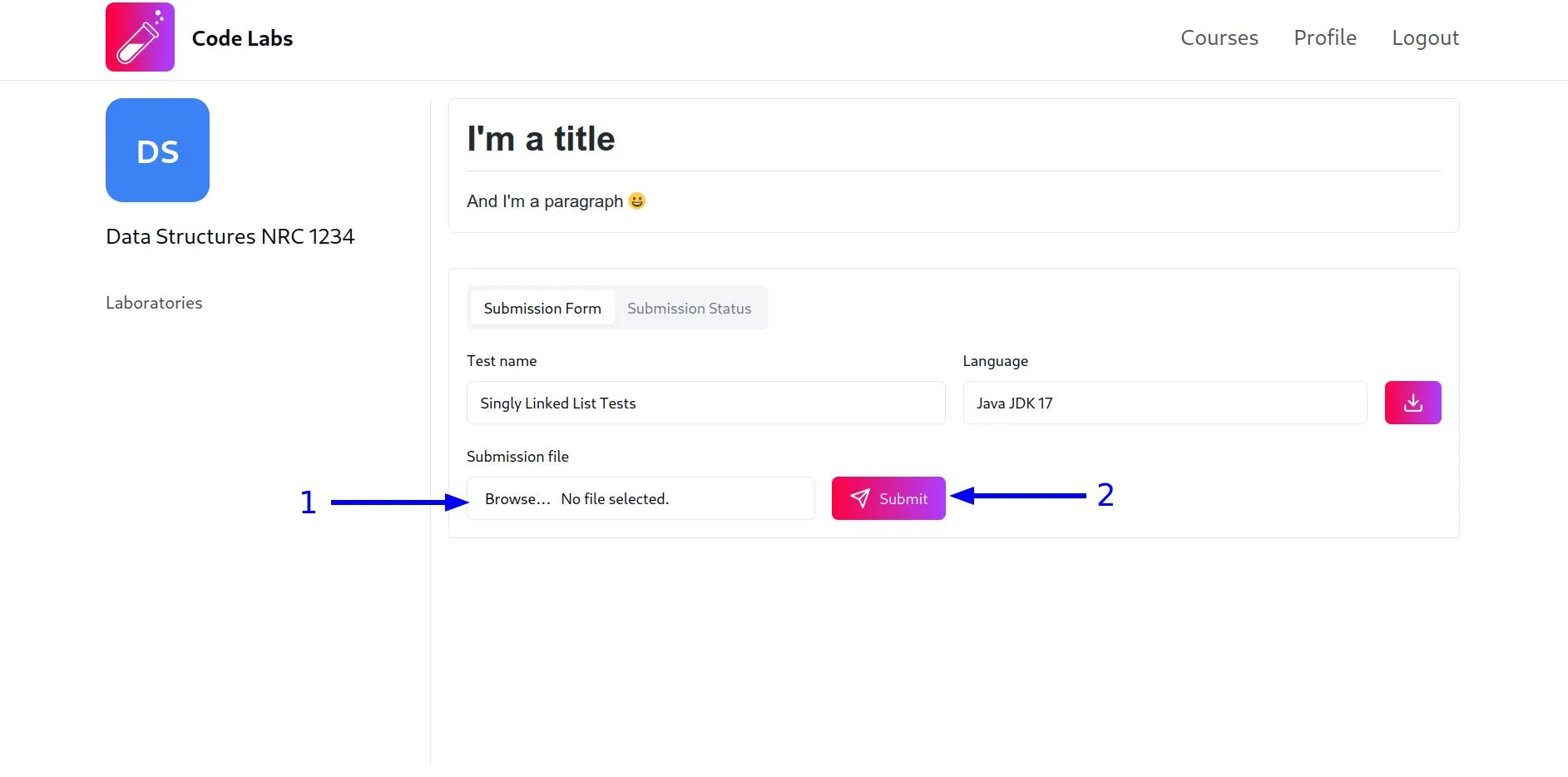
- Al enviar tu solución, el bloque de pruebas mostrará, en “tiempo real”, el estado de tu solución. Al finalizar la ejecución de las pruebas, podrás ver el veredicto de las pruebas y el output obtenido, de modo que podrás realizar las correcciones necesarias y volver a enviar tu solución si es necesario:
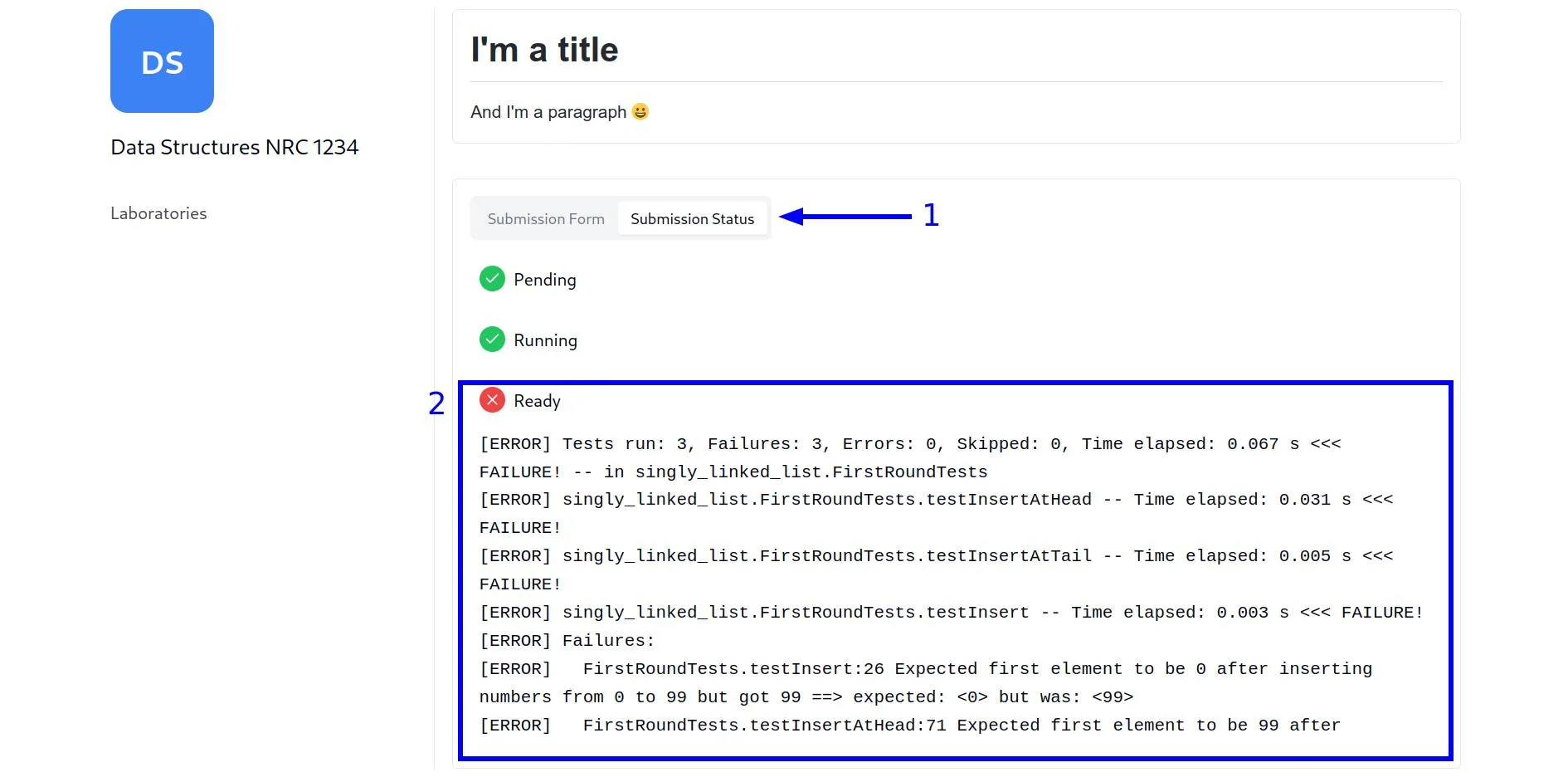
- En cualquier momento puedes ver el estado de tu solución haciendo clic en la pestaña
Submission Statusdel bloque de pruebas. Y en cualquier momento puedes regresar a la vista por defecto del bloque de pruebas haciendo clic en la pestañaSubmission Form. Una vez realices un envío, desde la pestañaSubmission Formpodrás descargar el archivozipque enviaste haciendo clic en el botón con el icono de descarga:
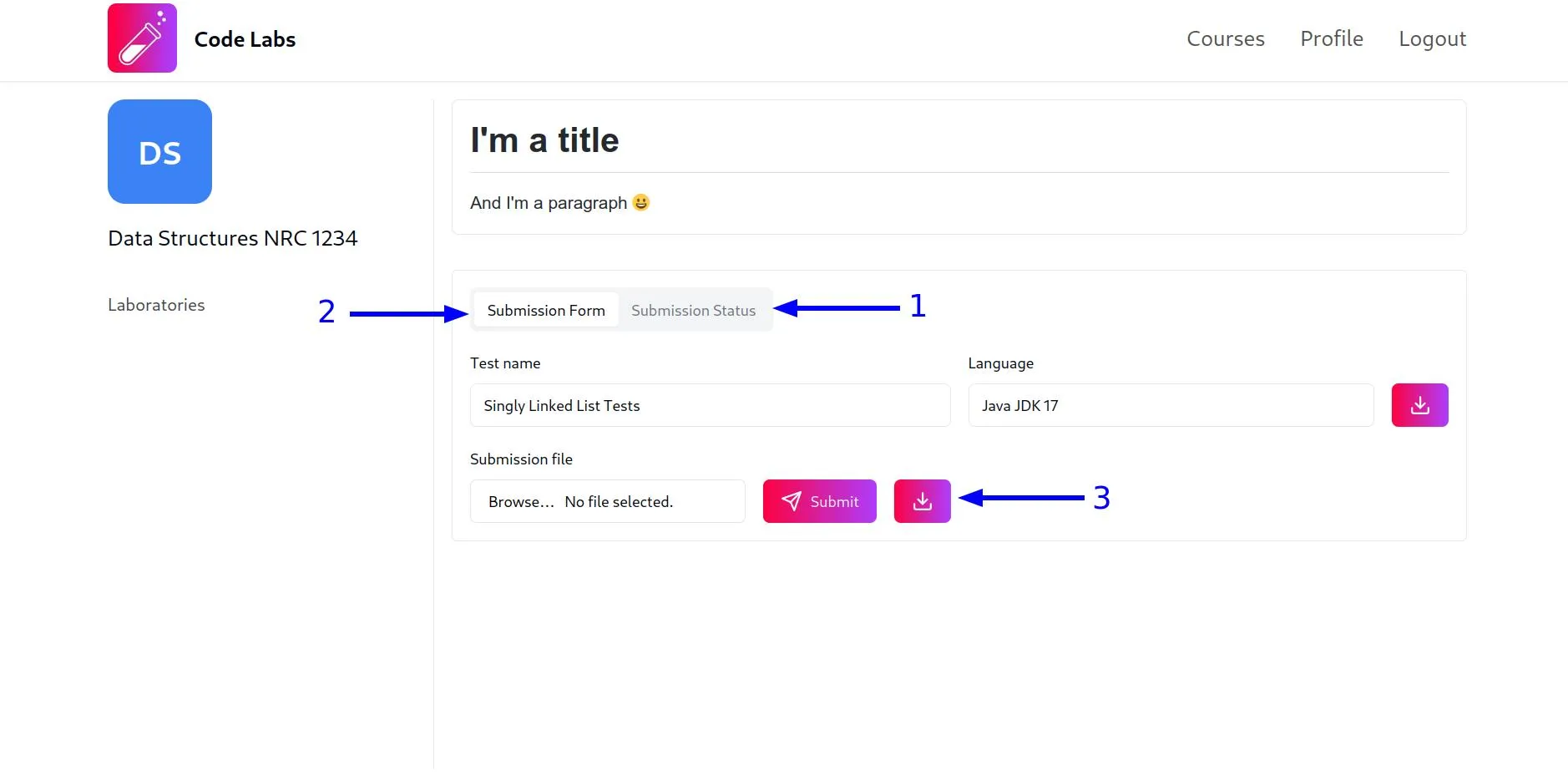
Consideraciones especiales para los lenguajes soportados
Por favor, lee las guías específicas para cada lenguaje soportado para conocer más sobre las consideraciones específicas que debes tener en cuenta al enviar tu solución en cada lenguaje: